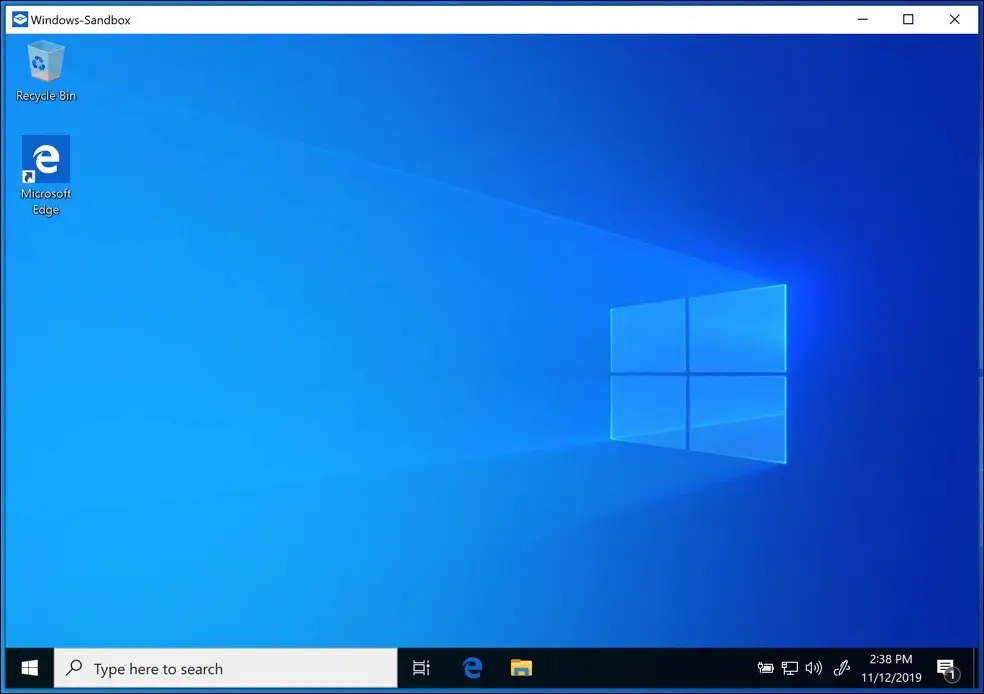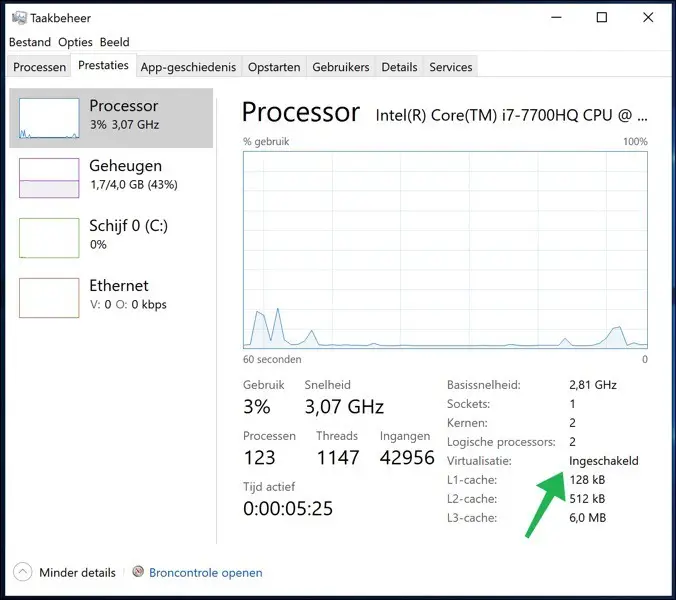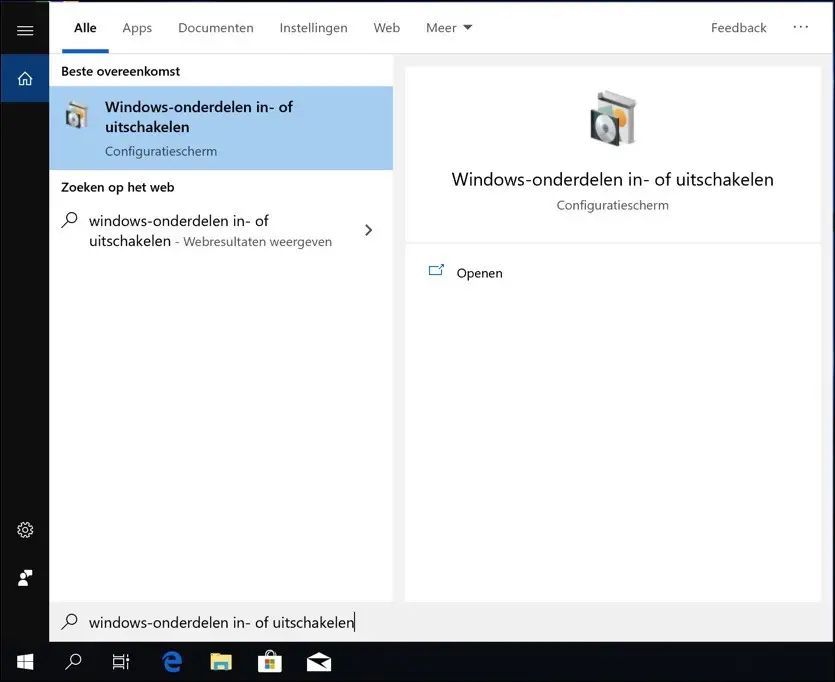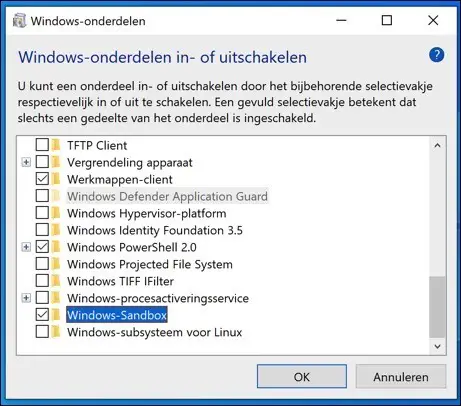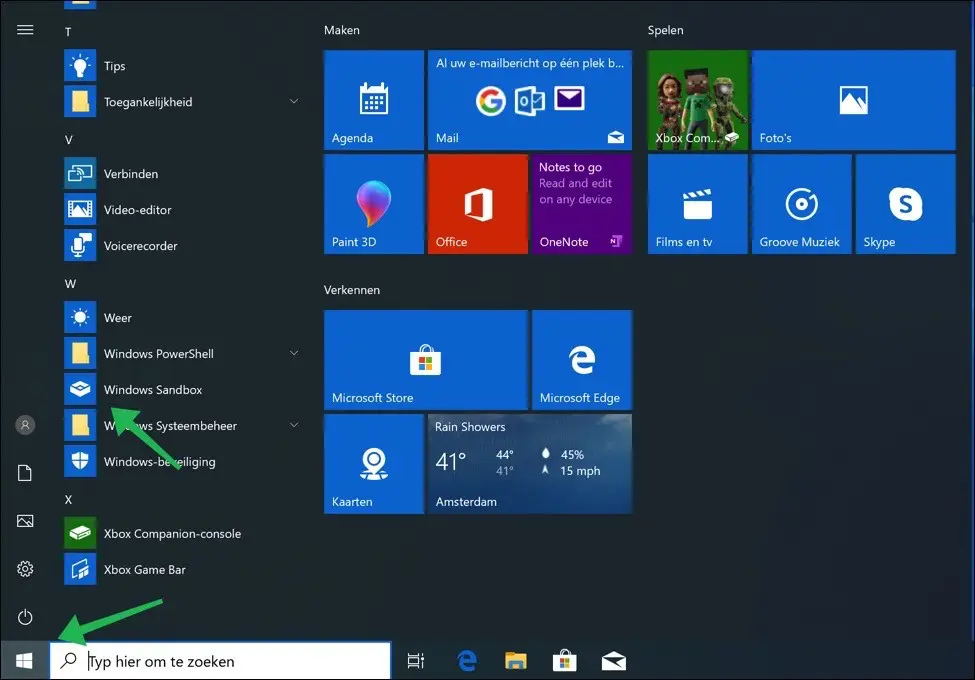Installer le bac à sable Windows? Combien de fois avez-vous téléchargé un fichier exécutable mais avez-vous eu peur de l’exécuter ? Avez-vous déjà été dans une situation où une nouvelle installation de Windows était nécessaire, mais vous ne vouliez pas configurer une machine virtuelle distincte via un logiciel tiers ?
Windows Sandbox a été développé à cet effet. Windows Sandbox est un environnement Windows virtuel fermé. Windows Sandbox est une machine virtuelle, ce qui signifie simplement qu'il s'agit d'un environnement Windows au sein d'un système d'exploitation logiciel.
Un Sandbox comme Windows Sandbox offre certains avantages. Chaque fois que vous quittez Windows Sandbox, les fichiers sont supprimés et Windows Sandbox démarre avec une nouvelle installation. Ainsi, tout est effacé après avoir utilisé l'environnement virtuel Windows.
Windows Sandbox utilise une virtualisation matérielle qui dépend de l'hyperviseur (le système hôte). Cela fonctionne efficacement.
Le système hôte doit respecter certaines spécifications. Le système hôte doit être équipé de Windows Professionnel ou Entreprise avec une architecture 64 bits.
L'hôte doit également disposer d'au moins 4 Go de mémoire interne, 8 Go étant recommandés. Le disque dur dispose d'au moins 1 Go d'espace disque libre et le processeur doit être composé d'au moins 2 cœurs de processeur. Ceci est réalisable pour la plupart des ordinateurs aujourd'hui.
Installer le bac à sable Windows
Avant de démarrer l'installation de Windows Sandbox. Vous disposez de Windows Professionnel ou Entreprise avec Windows Update 1903. Vous pouvez le vérifier en cliquant avec le bouton droit sur le bouton Démarrer, sélectionnez : Exécuter et tapez : winver.
Vérifiez également que les capacités de virtualisation sont activées dans le BIOS. Vous pouvez le vérifier en ouvrant le gestionnaire de tâches, en cliquant sur l'onglet Performances et en vérifiant si la virtualisation est définie sur : activée.
Si vous installez Windows Sandbox sur une machine virtuelle (VMware, Parallels Desktop, Hyper-V etc.) assurez-vous que la virtualisation imbriquée est activée.
Commençons.
Dans la barre de recherche Windows de la barre des tâches Windows, recherchez : activer ou désactiver les fonctionnalités Windows.
Une nouvelle boîte de dialogue s'ouvre pour ajouter des composants à Windows. Recherchez « Windows Sandbox » dans la liste.
Cliquez sur OK pour installer Windows Sandbox.
Après avoir installé Windows Sandbox, vous devez redémarrer votre ordinateur.
Cliquez sur le bouton Démarrer, dans le menu Démarrer, sélectionnez Windows Sandbox dans la liste. Windows Sandbox va maintenant démarrer.
Il est important de noter que Windows Sandbox reprend les paramètres du système hôte. Tous les paramètres de confidentialité que vous avez définis dans l'hôte sont repris par l'installation de Windows Sandbox.
Vous copiez des fichiers en sélectionnant un fichier sur l'hôte, en copiant et en collant ce fichier dans l'installation Sandbox. Faire glisser des fichiers entre l'hôte et le système Sandbox ne fonctionne pas.